autor: Maciej Żulpo
Vortex Mod Manager (dawny Nexus Mod Manager). Najlepsze mody graficzne do Fallout New Vegas
Spis treści
Vortex Mod Manager (dawny Nexus Mod Manager)
Na początek przedstawiamy listę programów, które umożliwiają instalację oraz zarządzanie modyfikacjami i zapewniają ich poprawne działanie. UWAGA: Przed przystąpieniem do procesu modyfikacji gry należy uruchomić ją co najmniej raz z użyciem domyślnego launchera.
Fallout: New Vegas posiada wsparcie dla zawartości dostępnej na stronie nexusmods.com. Oznacza to, że interesujące Was modyfikacje możecie pobrać za pomocą Vortex Mod Managera.
Vortex umożliwia w pełni zautomatyzowaną instalację, aktywację i dezaktywację wszelkich modyfikacji. Ponadto program cechuje przejrzystość, prostota obsługi i niemal stuprocentowe sprzężenie z zasobami dedykowanego nexusa.
Poświęcona New Vegas wersja portalu nexusmods podczas pobierania pożądanej modyfikacji poinformuje Was, jeśli do poprawnego działania moda potrzebne będą inne nakładki.
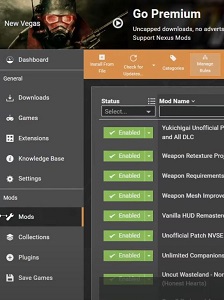
Obsługa Vortex Mod Managera
1) Ściągnij i uruchom najnowszą wersję programu Vortex Mod Managera.
2) Poczekaj, aż program przeskanuje dysk w poszukiwaniu gier lub zatrzymaj skanowanie i wybierz produkcję, którą chcesz zmodyfikować.
3) Od teraz ze stron Nexus Mods możesz pobierać modyfikacje za pomocą Managera. Wystarczy kliknąć ikonę „Mod Manager Download” przy danym modzie – rozpocznie się ściąganie pliku.
4) Pobrane modyfikacje pojawią się w oknie Vortex Mod Managera. Dwukrotne kliknięcie lewego przycisku myszy uruchamia instalację.
UWAGA: Aby pobierać modyfikacje z serwisu nexusmods.com, należy utworzyć w nim konto.
Zarządzanie modyfikacjami
Najnowsza wersja Vortex Mod Managera pozwala komfortowo zarządzać wszelkimi modyfikacjami. Należy przez to rozumieć nie tylko automatyzację procesu instalacji (aktywacja i dezaktywacja modów lub poszczególnych pakietów .esm i .esp), ale również reorganizację porządku, zgodnie z którym modyfikacje są wczytywane.
Pierwsza z powyższych czynności przydaje się po ręcznej instalacji modów graficznych dodających nowe tekstury. Druga czynność ustala prawidłowy porządek ładowania modyfikacji, co zapobiega wysypywaniu się gry (crashowaniu) lub nieaktywowaniu poszczególnych nakładek.








